Kaip atšaukti „Amazon Prime“.
„Amazon Prime“. Prisiregistravus atrodė, kad tai puikus pasiūlymas, tačiau jei šia paslauga nesinaudojate tiek daug, kiek manėte, narystę atšaukti nesunku.
Procesas turi keletą keistenybių; „Amazon“ nenori jūsų prarasti, todėl kelis kartus bandys įtikinti jus laikytis. Tačiau būkite tvirtai, o atšaukimo procesas vyksta gana greitai.
Prieš atšaukdami narystę, turite būti prisijungę prie savo paskyros.
Kaip atšaukti „Amazon Prime“ narystę
Atsikratysite savo „Amazon Prime“ paskyros naudodami „Amazon“ svetainę. Jei dar nesate prisijungę, būsite nukreipti tai padaryti, kai atliksite bet kokius pasirinkimus Jūsų sąskaita. Įveskite savo informaciją, tada spustelėkite Prisijungti. Tai atlikę galite pradėti atšaukimo procesą.
-
Užveskite žymeklį virš Paskyra ir sąrašai, tada spustelėkite Jūsų pagrindinė narystė.
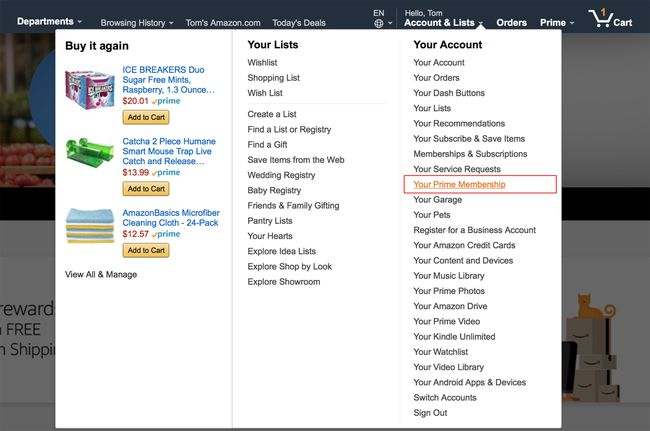
Norėdami nurodyti atšaukimo procesą, paskyrų sąraše pasirinkite savo pagrindinę narystę. -
Netoli ekrano viršaus pamatysite paprastą meniu juostą, kurioje rodomas nario vardas, užregistruotas planas, atnaujinimo data ir bendros narystės parinktys. Spustelėkite Tvarkyti narystę.
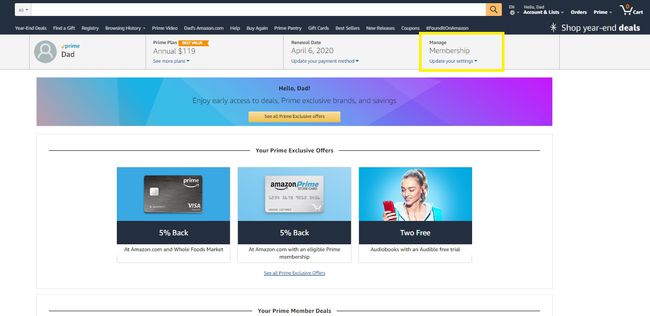
Spustelėkite Baigti narystę.
-
Pasirodys ekranas, primenantis apie visus jūsų „Amazon Prime“ privalumus, su parinktimis „Priminti man vėliau“, „Atšaukti mano privalumus“ arba „Saugoti mano privalumus“.
- Norėdami tęsti atšaukimą, spustelėkite Atšaukite mano privilegijas. Šiose instrukcijose pereikite prie 5 veiksmo.
- Jei norite gauti priminimą likus trims dienoms iki automatinio plano atnaujinimo, kad galėtumėte atšaukti jį atnaujindami, spustelėkite Primink man vėliau.
- Norėdami visiškai sustabdyti atšaukimo procesą, spustelėkite Išsaugokite mano naudą.
Pamatysite dar vieną parinktį pereiti prie mėnesinių mokėjimų. Spustelėkite Tęskite Atšaukti jei tavo protas apsisprendęs.
„Amazon“ parodys naują puslapį ir dar kartą suteiks jums galimybę priminti vėliau, persigalvoti ir išlaikyti narystę arba vis tiek atšaukti „Prime“ prenumeratą. Jei norite atšaukti, pasirinkite parinktį, kuri rašoma Pabaiga MM, DD, metai, kur MM yra mėnuo, DD yra diena, o metai yra metai.
-
Kai pasirinksite Pabaiga On, bus rodomas atšaukimo patvirtinimo pranešimas ir galimybė prisiregistruoti.
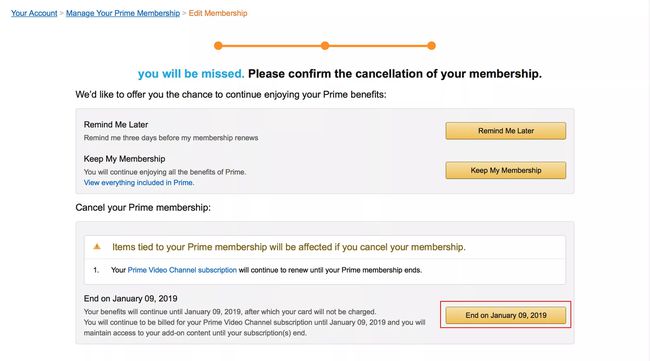
Ko saugotis
Visada yra keletas spąstų, į kuriuos reikia atkreipti dėmesį atšaukiant prenumeratą; „Amazon“ atlieka pagrįstą darbą, nurodydama problemas, kurios gali kilti „Prime“ atšaukimo proceso metu. Kai kurie papildomi kliuviniai, kurių reikia saugotis, yra šie:
- Grąžinamos lėšos – Kai „Amazon“ apmokestins jūsų kredito kortelę nemokamo bandomojo laikotarpio pabaigoje arba įprastu prenumeratos atnaujinimo laiku, turite tris dienas atšaukti paslaugą ir susigrąžinti pinigus. Gali būti grąžintos visos lėšos, jei nebuvo pasinaudota „Prime“ paslauga, o daliniai pinigai grąžinami, jei pasinaudojote paslauga bet kuriuo trijų dienų atšaukimo lango metu.
- Nemokama bandomoji versija – Negalėsite užsiregistruoti kitam „Prime“ nemokamam bandomajam laikotarpiui mažiausiai metus. Jei nuspręsite naudoti „Prime“ nepasibaigus metams, turėsite prisiregistruoti kaip mokantis narys.
- Papildomi abonementai - „Prime“ siūlo daugybę paslaugų, susijusių su jūsų „Prime“ naryste. Prenumeratos, pvz Pagrindinis vaizdo įrašas arba Pirminė muzika nebus atnaujintas, kai jūsų Prime paskyra bus atšaukta.
- Pirminės nuotraukos — Grąžinama neribota „Prime“ saugykla „Amazon“ diskas saugykla ir bet kokie duomenų saugojimo įkainiai bus taikomi atsižvelgiant į jūsų nuotraukų užimamą vietą. Naudokite „Amazon“ saugykla peržiūrėti tarifų planus ir tvarkyti saugyklos poreikius.
- „Amazon“ paskyra – „Prime“ atšaukimas neturi įtakos jūsų pagrindinei „Amazon“ paskyrai. Liksite paskyros savininkas, galintis naudotis visomis ne „Prime Amazon“ paslaugomis.
